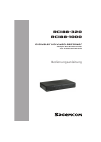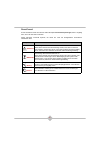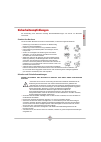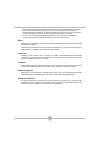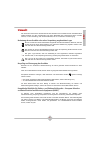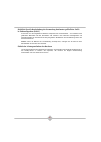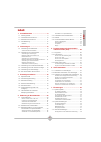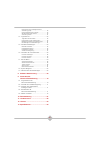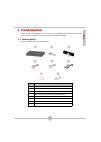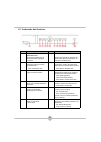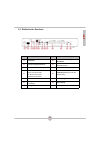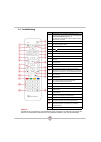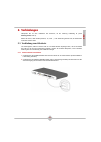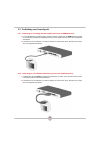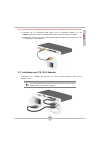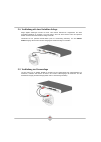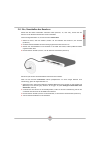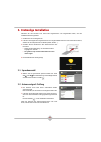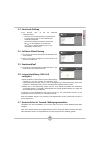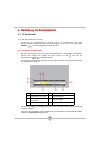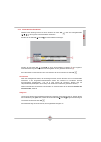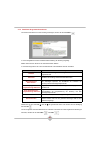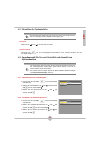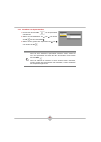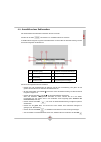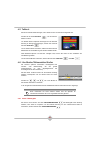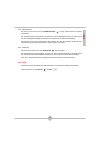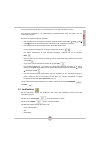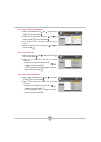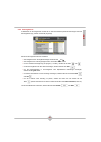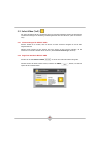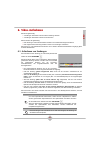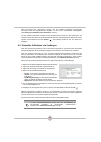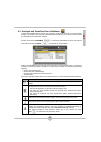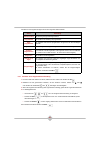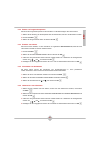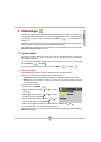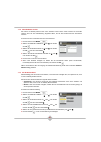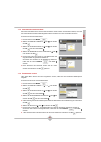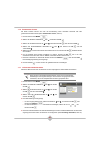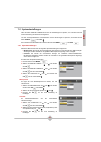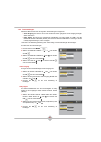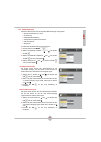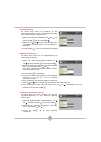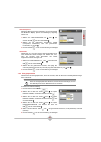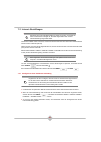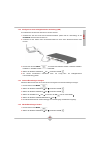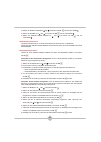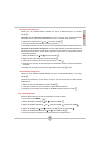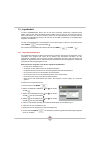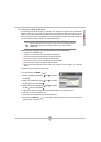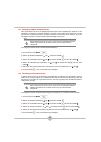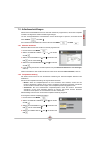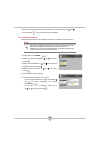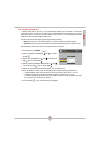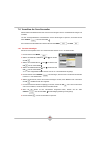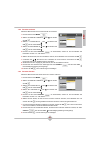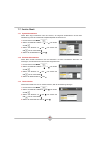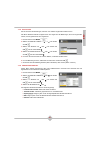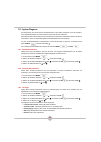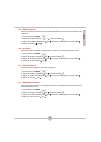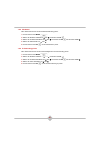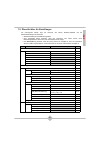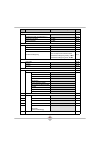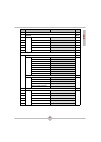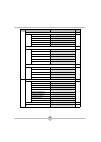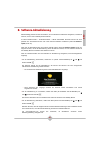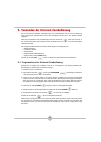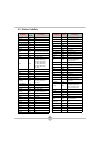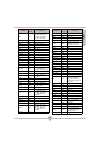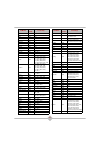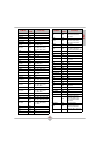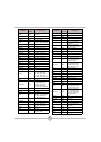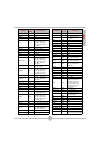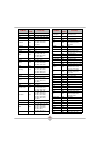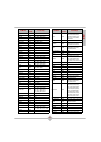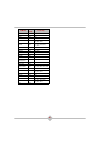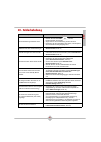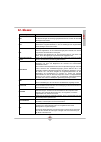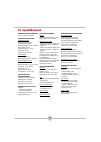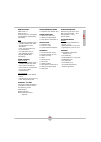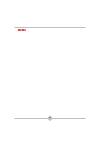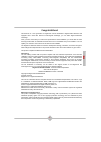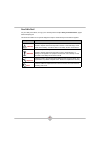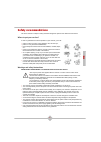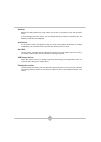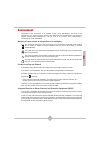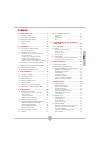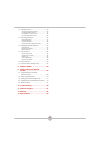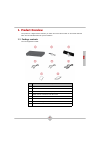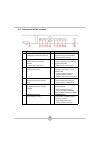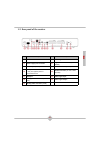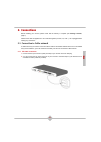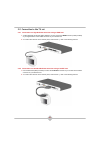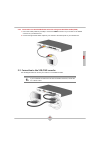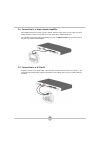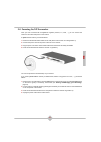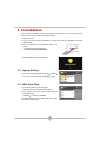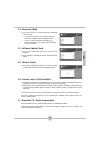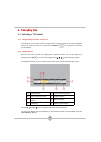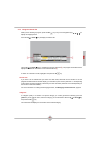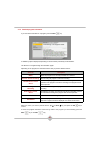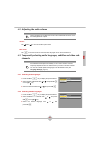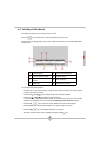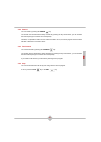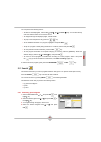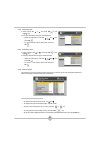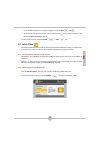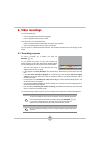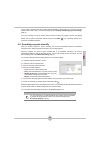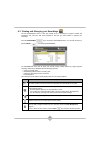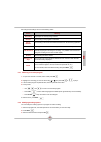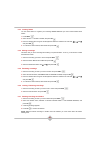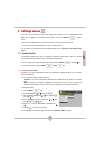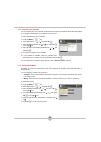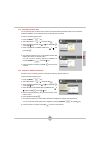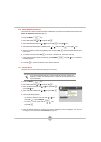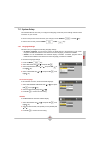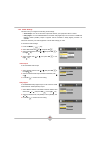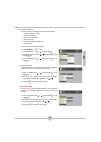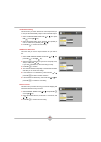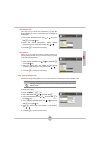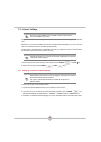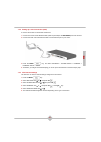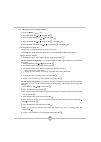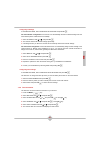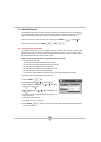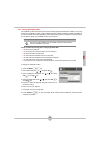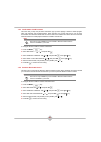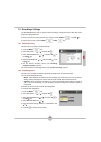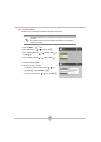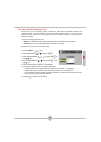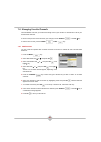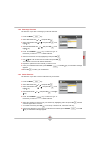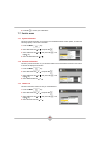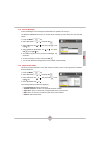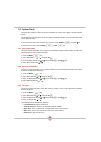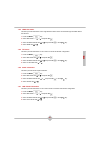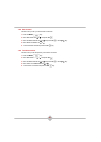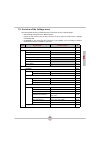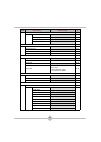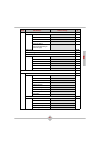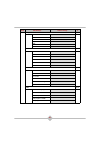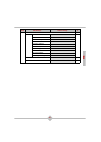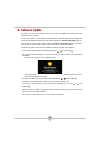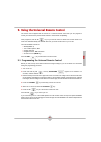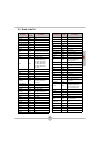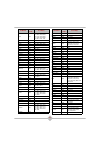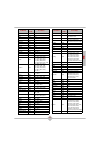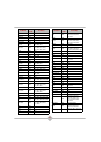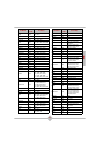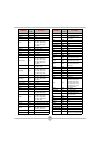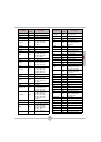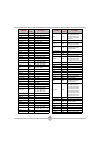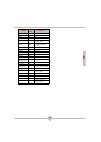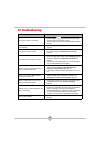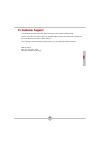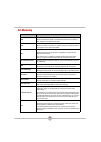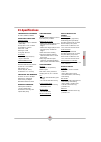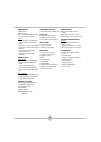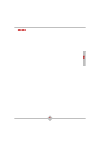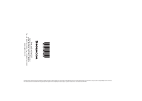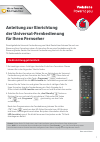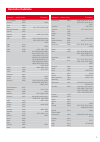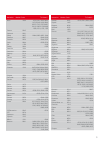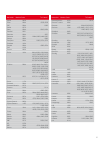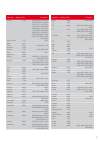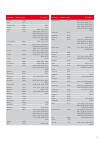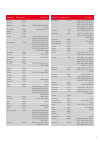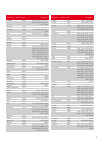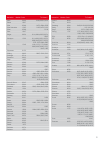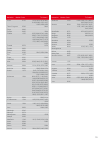- DL manuals
- SAGEMCOM
- DVR
- RCI88-1000
- User Manual
SAGEMCOM RCI88-1000 User Manual
Summary of RCI88-1000
Page 1
Digitaler hd-video-recorder festplattenrecorder für kabelempfang rci88-320 rci88-1000 digital hd-video-recorder bedienungsanleitung user manual.
Page 3
Bedienungsanleitung digitaler hd-video-recorder festplattenrecorder für kabelempfang rci88-320 rci88-1000
Page 5: Herzlichen Glückwunsch!
1 deu herzlichen glückwunsch! Dieser receiver ist eine neue generation von sagemcom-receivern für digitales kabelfernsehen, der mit einer festplatte ausgestattet ist. Sie können mit diesem technologischen vorteil digitale audio-/videoaufzeichnungen erstellen. Sobald sie ihren receiver angeschlossen ...
Page 6
2 zuerst lesen! Zu ihrer sicherheit und für ihren komfort sollten sie kapitel sicherheitsempfehlungen , seite 3 sorgfältig lesen, bevor sie das gerät verwenden. Dieses dokument verwendet symbole, mit denen der leser die bereitgestellten informationen identifizieren kann: symbol definition vorsicht g...
Page 7: Sicherheitsempfehlungen
3 deu sicherheitsempfehlungen die verwendung ihres receivers unterliegt sicherheitsbestimmungen zum schutz von benutzern und umwelt. Standort des receivers um den korrekten betrieb ihres receivers sicherzustellen, müssen sie folgendes beachten: • platzierung in innenräumen zum schutz vor blitzeinsch...
Page 8
4 • die verbindung des receivers zum stromnetz muss getrennt werden (netzkabel aus der steckdose ziehen), bevor eine verbindung zwischen tv, vcr oder antenne vorgenommen werden kann. • bei einem gewitter wird empfohlen, die antenne auszustecken. Auch wenn receiver und fernseher vom stromnetz getrenn...
Page 9: Umwelt
5 deu umwelt der schutz der umwelt ist ein wesentliches ziel des herstellers. Der hersteller möchte umweltfreundliche geräte betreiben und den umweltschutz zum festen bestandteil des lebenszyklus seiner produkte machen, von der herstellung, über die inbetriebnahme, bis hin zu gebrauch und entsorgung...
Page 10
6 richtlinie über die beschränkung der verwendung bestimmter gefährlicher stoffe in elektronikgeräten (rohs) ihr receiver und die mitgelieferten batterien entsprechen der rohs-richtlinie – und enthalten keine gefährlichen materialien wie blei, quecksilber oder cadmium. Dies verhindert umweltgefahren...
Page 11: Inhalt
7 deu inhalt 1. Produktüberblick .....................................9 1.1 packungsinhalt ............................................. 9 1.2 vorderseite des receivers.......................... 10 1.3 rückseite des receivers ............................ 11 1.4 fernbedienung............................
Page 12
8 konfigurieren einer kabelgebundenen verbindung (lan)...............................................49 internet-einstellungen anzeigen .........................49 wlan-einstellungen ändern ..............................49 verbindung testen ..............................................51 7.4 jugend...
Page 13: 1. Produktüberblick
9 deu 1. Produktüberblick dieses gerät ist ein digitalreceiver, mit dem sie alle tv- und radio-sender ansehen und aufnehmen können, die frei empfangbar sind oder für die sie eine freischaltung besitzen. 1.1 packungsinhalt zum lieferumfang ihres neuen geräts gehören: element beschreibung 1 digitaler ...
Page 14
10 1.2 vorderseite des receivers element beschreibung element beschreibung 1 klappe/schacht des smartcard-lesers 7 stopp-taste Öffnen sie die abdeckung, um den kartenschacht zugänglich zu machen. Anhalten einer aufnahme, beenden des zeitversetzten modus und rückkehr zur laufenden fernsehsendung 2 tv...
Page 15
11 deu 1.3 rückseite des receivers element beschreibung element beschreibung 13 netzschalter 20 hdmi-anschluss für digitales video/audio 14 stromversorgungsanschluss 21 digitaler audio-anschluss (optischer s/pdif) 15 netzwerk-anschluss (rj45) 22 scart-anschluss (zum tv) 16 usb-anschluss* * dieser an...
Page 16
12 1.4 fernbedienung batterien zum betrieb der fernbedienung sind zwei batterien (aaa) erforderlich. Die richtung zum einlegen der batterien ist im batteriefach gekennzeichnet. Die mitgelieferten batterien sind nicht wiederaufladbar. Taste funktionen 1 tv: wechseln in den tv-modus und bedienung ihre...
Page 17: 2. Verbindungen
13 deu 2. Verbindungen Überprüfen sie vor dem installieren des receivers, ob die lieferung vollständig ist (siehe packungsinhalt , seite 9 ). Stellen sie sicher, dass geräte (receiver, tv, vcr …) vom stromnetz getrennt sind, die miteinander verbunden werden sollen. 2.1 verbindung zum kabelnetz um si...
Page 18
14 2.2 verbindung zum fernsehgerät 2.2.1 verbindung zu einem high-definition-(hdtv)-fernseher mit hdmi-anschluss 1. Um hochauflösendes fernsehen (hdtv) nutzen zu können, müssen sie den hdmi -anschluss (kabel im lieferumfang enthalten) ihres digitalen receivers an den hdmi-anschluss ihres hd-fernsehg...
Page 19
15 deu 2.2.3 verbindung zu einem standard-definition-fernseher mit audio/video-anschluss (rca) 1. Verwenden sie ein audio/video kabel (kabel nicht im lieferumfang enthalten), um den video -anschluss ihres receivers mit dem video-anschluss ihres fernsehers zu verbinden. 2. Verbinden sie die linken un...
Page 20
16 2.4 verbindung mit einer heimkino-anlage einige digitale sendungen werden mit dts- oder dolby digital-ton ausgestrahlt. Um diese tonqualität vollständig zu genießen, ist es am besten, wenn sie ihren receiver über den optischen s/pdif anschluss mit einer heimkino-anlage verbinden. Verwenden sie ei...
Page 21
17 deu 2.6 ein-/ausschalten des receivers sobald sie alle geräte miteinander verbunden haben (receiver, tv, vcr usw.), können sie den receiver an die steckdose anschließen und ihn einschalten. Gehen sie folgendermaßen vor, um den receiver anzuschalten : 1. Stellen sie sicher, dass der schalter „ein/...
Page 22: 3. Erstmalige Installation
18 3. Erstmalige installation nachdem sie den receiver zum ersten mal angeschlossen und eingeschaltet haben, wird der installationsassistent gestartet. 1. Schalten sie ihr fernsehgerät ein. 2. Falls ihr fernsehgerät den angeschlossenen und eingeschalteten receiver nicht automatisch erkennt, wählen s...
Page 23
19 deu 3.3 smartcard-prüfung 8. Der receiver prüft, ob sie die smartcard eingesteckt haben. • wenn sie eine smartcard besitzen, schieben sie sie in den smartcard-leser ein. Die installation wird automatisch fortgesetzt. • wenn sie keine smartcard besitzen, drücken sie ok , um die installation ohne s...
Page 24
20 4. Bedienung im normalbetrieb 4.1 tv-senderwahl 4.1.1 mit den tasten p+/p- oder 0-9 drücken sie zum senderwechsel die taste p + oder p - der fernbedienung oder geben sie die gewünschte sendernummer direkt über die zifferntasten ein. Sie können auch mit der taste zurÜck zum zuletzt angesehenen sen...
Page 25
21 deu 4.1.3 verwenden der senderliste während einer sendung können sie durch drücken der taste ok oder einer navigationstaste ( , , , ) die programm-informationsleiste einblenden. Drücken sie die taste auf oder ab , um die senderliste anzuzeigen. Drücken sie die tasten auf und ab , um durch die sen...
Page 26
22 4.1.4 detaillierte programminformationen um weitere informationen zu einer sendung anzuzeigen, drücken sie die taste info . Je nach verfügbarkeit wird eine ausführliche beschreibung der sendung angezeigt. Mit p + oder p - können sie durch die informationsseiten blättern. Je nach sendung können si...
Page 27
23 deu 4.2 einstellen der tonlautstärke lautstärke stellen sie mit + und - den ton lauter und leiser. Stummschaltung verwenden sie , um die tonwiedergabe auszuschalten. Durch erneutes drücken wird der ton wieder eingeschaltet. 4.3 sprachauswahl für ton und untertitel und auswahl von optionskanälen 4...
Page 28
24 4.3.3 auswählen von optionskanälen 1. Drücken sie die taste opt , um die optionsleiste einzublenden. 2. Wählen sie optionskanal mit oder und drücken sie ok oder die taste rechts . 3. Wählen sie den gewünschten optionskanal mit oder und drücken sie ok . Hinweis wenn sie einen bestimmten optionskan...
Page 29
25 deu 4.4 auswählen eines radiosenders der radio-modus bietet dieselben funktionen wie der tv-modus. Drücken sie die taste , um zwischen tv- und radio-modus zu wechseln. Im radio-modus zeigt die programm-informationsleiste auf einen blick die laufende sendung und das kommende programm des senders a...
Page 30
26 4.5 teletext sie können teletext-seiten anzeigen, wenn dieser service vom sender bereitgestellt wird. Drücken sie die taste teletext , um den teletext- modus zu öffnen. Um teletext-seiten transparent anzuzeigen und die laufende sendung im hintergrund anzuzeigen, drücken sie nochmals die taste tel...
Page 31
27 deu 4.6.2 zurückspulen sie können durch drücken der taste zurÜckspulen zu einer früheren stelle der sendung zurückkehren. Der abstand zwischen zeitversetzt/live vergrößert sich. Durch mehrmaliges drücken der taste können sie die rückspulgeschwindigkeit erhöhen (bis zum 30-fachen der normalen gesc...
Page 32: Select Video (Vod)
28 5. Programmzeitschrift, suchfunktion und select video (vod) auf der suche nach sendungen, die sie interessieren könnten, stehen ihnen die folgenden funktionen zur verfügung: • programm : die elektronische programmzeitschrift zeigt einen Überblick über die kommenden sendungen auf allen sendern. • ...
Page 33
29 deu die programminformationen können je nach sender bis zu 14 tage in die zukunft reichen. Zum leichteren navigieren in der elektronischen programmzeitschrift zeigt eine gelbe linie die momentane uhrzeit an. Sie können die folgenden aktionen ausführen: • zum auswählen einer sendung/eines senders ...
Page 34
30 5.2.1 suche nach genre/untergenre 1. Wählen sie kategorien mit oder , und drücken sie ok oder die taste rechts . 2. Wählen sie das gewünschte genre mit oder und drücken sie ok oder die taste rechts . 3. Zum navigieren durch die seiten verwenden sie p+ oder p- . 4. Wählen sie das gewünschte unterg...
Page 35
31 deu 5.2.4 suchergebnisse im bildschirm der suchergebnisse werden alle zu ihren suchkriterien passenden sendungen sowie die sendungsdaten (tag, uhrzeit und sender) angezeigt. Sie können die folgenden aktionen ausführen: • zum navigieren durch die ergebniseinträge verwenden sie und . • zum navigier...
Page 36
32 5.3 select video (vod) der video-abrufdienst select video bietet ihnen ein besonders vielfältiges angebot an wunschfilmen und wunschsendungen zur bestellung und wiedergabe direkt über den receiver (video on demand = vod). 5.3.1 voraussetzungen für select video select video ist nur nutzbar, wenn d...
Page 37: 6. Video-Aufnahmen
33 deu 6. Video-aufnahmen sie können gleichzeitig: • 3 sendungen aufnehmen und eine weitere sendung ansehen • 4 sendungen aufnehmen und davon eine ansehen. Ebenso können sie gleichzeitig: • eine sendung im zeitversetzten modus ansehen und 3 andere sendungen aufnehmen • eine aufgenommene sendung anse...
Page 38
34 falls die sendung dem jugendschutz unterliegt, wird die aufnahme automatisch pin-geschützt. Sie müssen daher die jugendschutz-pin eingeben, um sie aus der aufnahmeliste wiederzugeben (siehe anzeigen und verwalten ihrer aufnahmen , seite 35 ). Um eine aufnahme anzuhalten, schalten sie zum aufgenom...
Page 39
35 deu 6.3 anzeigen und verwalten ihrer aufnahmen im menü aufnahmen können sie alle ihre aufnahmen (laufend, programmiert und abgeschlossen) anzeigen und verwalten sowie den freien festplattenspeicher überprüfen. Ferner können sie auch ordner zum organisieren ihrer aufnahmen erstellen. Drücken sie d...
Page 40
36 aufnahmen und programmierungen können den folgenden status besitzen: 6.3.1 ansehen einer aufgenommenen sendung 1. Um den inhalt eines ordners zu öffnen, wählen sie den ordner und drücken sie ok . 2. Markieren sie die gewünschte aufnahme, die sie ansehen möchten, mithilfe von oder , und drücken si...
Page 41
37 deu 6.3.2 Ändern von programmieroptionen sie können die programmieroptionen für die aufnahme von einzelsendungen oder serien ändern. 1. Wählen sie die sendung, die serienepisode oder den serienordner, die bzw. Den sie ändern möchten. 2. Drücken sie info . 3. Wählen sie die gewünschte aktion und d...
Page 42
38 6.3.6 sperren / entsperren von aufnahmen 1. Wählen sie die aufnahme oder den ordner, die bzw. Den sie sperren / entsperren möchten, und drücken sie info . 2. Wählen sie die entsprechende aktion und drücken sie ok . 6.3.7 löschen von aufnahmen und ordnern 1. Wählen sie die aufnahme oder den ordner...
Page 43: 7. Einstellungen
39 deu 7. Einstellungen verwenden sie einfach die vier pfeiltasten auf der fernbedienung, um in menüs zu navigieren und verschiedene einstellungen vorzunehmen, indem sie die menüauswahlen steuern. Verwenden sie die taste ok , um einen vorgang zu bestätigen und zurÜck , um einen bildschirm zu schließ...
Page 44
40 7.1.2 neue software suchen sie können bei bedarf jederzeit nach neuer software suchen lassen. Diese funktion ist besonders nützlich, wenn sie eine aktualisierung abgelehnt haben, die sie aber letztlich dennoch durchführen möchten. So starten sie eine manuelle suche nach neuer software: 1. Drücken...
Page 45
41 deu 7.1.4 automatischer sendersuchlauf sie können bei bedarf einen suchlauf manuell starten. Diese funktion ist besonders nützlich, wenn sie den automatischen sendersuchlauf abgelehnt haben und diesen nun doch durchführen möchten. So starten sie einen sendersuchlauf: 1. Drücken sie die taste menÜ...
Page 46
42 7.1.6 zusatzsender löschen mit dieser funktion können sie nach der durchführung eines manuellen suchlaufs alle nicht gewünschten sender löschen (siehe zusatzsender suchen , seite 41 ). 1. Drücken sie die taste menÜ . 2. Wählen sie einstellungen mit oder und drücken sie ok . 3. Wählen sie system-u...
Page 47
43 deu 7.2 systemeinstellungen Über das menü einstellungen können sie die einstellungen für sprache, ton und bild sowie die internetverbindung des receivers konfigurieren. Um zum vorherigen bildschirm zurückzukehren und ihre Änderungen zu speichern, verwenden sie die taste zurÜck oder links . Zum ve...
Page 48
44 7.2.2 toneinstellungen mit diesem menü können sie die folgenden toneinstellungen konfigurieren: • audio ausgang : sie können den für ihre geräte am besten geeigneten audio-ausgang festlegen: stereo oder mono. • dolby digital : sie können die automatische wiedergabe von dolby digital am hdmi- und ...
Page 49
45 deu 7.2.3 bildeinstellungen mit diesem menü können sie die folgenden bildeinstellungen konfigurieren: • scart-einstellungen (tv, vcr) • av-steuerung • hdmi-bildschirmauflösung • anzeigedauer programminformationen • osd-transparenz • startsender so öffnen sie die bildeinstellungen des receivers: 1...
Page 50
46 av/scart-steuerung mit diesem menü können sie auswählen, ob das video-seitenverhältnis (4:3 oder 16:9) ebenfalls automatisch am tv scart-ausgang ausgegeben wird. 1. Wählen sie av/scart-steuerung mit oder und drücken sie ok oder die taste rechts . 2. Wählen sie mit oder die gewünschte einstellung,...
Page 51
47 deu osd-transparenz mit diesem menü können sie auswählen, wie durchscheinend das o n- s creen d isplay (menüs und meldungen) angezeigt werden soll. 1. Wählen sie osd-tranparenz mit oder und drücken sie ok oder die taste rechts . 2. Wählen sie die gewünschte transparenz, keine (transparenz deaktiv...
Page 52
48 7.3 internet-einstellungen um select video nutzen zu können, müssen sie den receiver über den router ihres heimnetzwerks mit dem internet verbinden (wlan). Falls ihr router nicht über wlan angeschlossen ist, können sie den receiver mit einem ethernet kabel (lan) mit dem internet verbinden. Mit de...
Page 53
49 deu 7.3.2 konfigurieren einer kabelgebundenen verbindung (lan) so verbinden sie den receiver über ethernet mit dem internet: 1. Schließen sie das eine ende eines rj45-ethernet-kabels (kabel nicht im lieferumfang) an den netzwerk -anschluss des receivers an. 2. Verbinden sie das andere ende des et...
Page 54
50 3. Wählen sie einstellungen mit oder und drücken sie ok oder die taste rechts . 4. Wählen sie internet mit oder und drücken sie ok oder die taste rechts . 5. Wählen sie einstellungen Ändern mit oder und drücken sie ok oder die taste rechts . Wlan aktivieren/deaktivieren verwenden sie dieses menü,...
Page 55
51 deu ip-einstellungen konfigurieren wählen sie unter einstellungen Ändern die option ip-einstellungen, und drücken sie ok . Verwenden sie die automatische konfiguration , wenn der receiver seine netzwerkeinstellungen automatisch aus dem lokalen netzwerk beziehen kann (dhcp- oder bootp-server aktiv...
Page 56
52 7.4 jugendschutz im menü jugendschutz können sie die auf ihren smartcards gespeicherte jugendschutz-pin ändern. Falls sie den video-abrufdienst select video nutzen, können sie auch die erwachsenen- /fsk 18-pin ändern, den kauf von select video mit der jugendschutz-pin zu schützen oder die anzeige...
Page 57
53 deu 7.4.2 erwachsenen-/fsk 18-pin ändern die erwachsenen-/fsk 18-pin dient zum schützen des zugriffs auf programme des abrufdienstes select video, die nur für erwachsene geeignet sind. Die erwachsenen-/fsk 18-pin können sie nur ändern, wenn sie den dienst select video nutzen. Bitte beachten sie, ...
Page 58
54 7.4.3 bestätigung agb bei vod-bestellungen Über dieses menü können sie die bestätigungsmeldung beim kauf entgeltpflichtiger angebote vor der wiedergabe eines select video-programms unterdrücken. Wenn diese option aktiviert ist, zeigt der receiver eine zusammenfassung der transaktion inklusive ein...
Page 59
55 deu 7.5 aufnahmeeinstellungen mit dem menü aufnahmen können sie manuelle aufnahmen programmieren, die receiver-festplatte verwalten und allgemeine aufnahmeeinstellungen festlegen. Um zum vorherigen bildschirm zurückzukehren und ihre Änderungen zu speichern, verwenden sie die taste zurÜck oder lin...
Page 60
56 5. Wählen sie die gewünschte einstellung, manuell oder automatisch, mit oder . 6. Drücken sie ok , um die neue einstellung zu bestätigen. 7.5.3 festplatte formatieren mit diesem menü können sie die festplatte des receivers formatieren und neu einrichten. 1. Drücken sie die taste menÜ . 2. Wählen ...
Page 61
57 deu 7.5.4 aufnahmeverlängerung in diesem menü können sie die vor- und nachlaufzeiten festlegen, die automatisch zu aufnahmen hinzugefügt werden, die sie aus der elektronischen programmzeitschrift programmieren. Sie können damit den receiver so einstellen, dass die aufnahme einer sendung vor der a...
Page 62
58 7.6 verwalten der favoritensender mit dem menü favoriten können sie listen ihrer bevorzugten fernseh- und radiosender anlegen und verwalten. Um zum vorherigen bildschirm zurückzukehren und ihre Änderungen zu speichern, verwenden sie die taste zurÜck oder die taste links . Zum verlassen des menübi...
Page 63
59 deu 7.6.2 favoriten sortieren mit diesem menü können ihre favoritensender neu anordnen. 1. Drücken sie die taste menÜ . 2. Wählen sie einstellungen mit oder und drücken sie ok . 3. Wählen sie favoriten mit oder und drücken sie ok oder die taste rechts . 4. Wählen sie sortieren mit oder und drücke...
Page 64
60 7.7 service-menü 7.7.1 systeminformationen dieses menü zeigt informationen über den receiver, die integrierte gerätesoftware und die letzte aktualisierung sowie die verbleibende festplattenkapazität des receivers an. 1. Drücken sie die taste menÜ . 2. Wählen sie einstellungen mit oder und drücken...
Page 65
61 deu 7.7.4 service-infos service-infos sind textmitteilungen, die ihnen vom anbieter zugeschickt werden können. Das menü service-infos ermöglicht ihnen den zugriff auf alle mitteilungen, die ihnen zugesendet wurden, sowohl gelesene als auch ungelesene. 1. Drücken sie die taste menÜ . 2. Wählen sie...
Page 66
62 7.8 system diagnose die informationen aus diesen menüs sind insbesondere in den fällen erforderlich, wenn sie kontakt zu ihrem kabelnetzbetreiber oder einem anderen technischen service aufnehmen. Nachstehend finden sie informationen über den receiver und die darin verwendete software, smartcard- ...
Page 67
63 deu 7.8.4 hdmi-informationen dieses menü stellt informationen zu einem über das hdmi-kabel an den receiver angeschlossenen hd- gerät bereit. 1. Drücken sie die taste menÜ . 2. Wählen sie einstellungen mit oder und drücken sie ok . 3. Wählen sie system diagnose mit oder und drücken sie ok oder die...
Page 68
64 7.8.8 rückkanal Über dieses menü können sie die rückkanalverbindung prüfen. 1. Drücken sie die taste menÜ . 2. Wählen sie einstellungen mit oder und drücken sie ok . 3. Wählen sie system diagnose mit oder und drücken sie ok oder die taste rechts . 4. Wählen sie rÜckkanal mit oder . 5. Drücken sie...
Page 69
65 deu 7.9 Übersicht über die einstellungen die nachfolgende tabelle zeigt die Übersicht des menüs einstellungen und die standardeinstellungen des receivers: • standardeinstellungen sind fett hervorgehoben • grau dargestellte zellen bedeuten, dass das untermenü eine aktion aufruft, einen bearbeitung...
Page 71
67 deu service-infos s. 61 netzwerk s. 61 letzter sendersuchlauf tv-sender radio-sender empfangspegel ber netzwerk system diagnose s. 62 geräte-info s. 62 hersteller modell seriennummer hardwareversion softwareversion letztes software-update status letztes software-update provisionierungscode freier...
Page 72
68 hdmi s. 63 hdmi bildschirmauflösung hdmi status hdcp status tv hersteller tv modell tv sw version bildschirm s. 63 ausgewählter sender bildschirmformat tv scart vcr scart av/scart-steuerung dvi ton s. 63 menüsprache untertitel audio ausgang dolby digital über hdmi dolby digital über spdif lan / w...
Page 73: 8. Software-Aktualisierung
69 deu 8. Software-aktualisierung standardmäßig prüft der receiver automatisch, ob neue software im kabelnetz verfügbar ist, und lädt sie herunter, wenn er sich im standby-modus befindet. Im menü einstellung > system-update > neue software suchen können sie auch jederzeit eine automatische suche nac...
Page 74
70 9. Verwenden der universal-fernbedienung die mit dem receiver gelieferte fernbedienung ist ein universalmodell, das sie auch zur bedienung ihres fernsehgeräts programmieren können (die unterstützten geräte sind in der marken-codeliste aufgeführt). Nach dem programmieren der fernbedienung können s...
Page 75
71 deu 9.2 auswahl der lautstärkenregelung wenn in der fernbedienung ein tv-code programmiert wurde, dann regelt die fernbedienung bei betätigung der lautstärketasten auch im receiver-modus direkt die tv-lautstärke (statt der receiver-lautstärke). Um dieses zu ändern, also wieder die lautstärke der ...
Page 76
72 9.5 marken-codeliste tv-marke marken- code tv-code(s) a.R. Systems 0583 accent 0583 0064 acec 0039 acer 1366 1671, 2217, 1536, 1430 acoustic solutions 1694 adcom 0652 admiral 0120 0445, 0114, 0291 advent 0903 aeg 0633 2123, 1399, 2048, 1064, 1583, 2193, 1582, 1190, 2266 agef 0114 aim 0064 0583 ai...
Page 77
73 deu bush 1064 1679, 0741, 1943, 0695, 1672, 0546, 1694, 0064, 0583, 1736, 1335, 0805, 0614, 1286, 2154, 0688, 1583, 0514, 1176, 1353 canton 0245 capsonic 0291 carad 0637 0064, 0583, 0695, 1064 carrefour 0097 0064, 0583 cascade 0036 0064, 0583 casio 0064 0583, 0376 cat 1709 2182 cathay 0064 0583 c...
Page 78
74 epson 0858 erres 0064 0583, 0039 esc 0064 0583 estèle 0579 etron 0064 0583, 0036 eurofeel 0291 euroline 0064 2077 euroman 0291 0064, 0583, 0448, 0397 europa 0064 0583 europhon 0064 0583, 0274, 0579 evesham 1694 exquisit 0064 0583, 0274 fast 1928 fenner 0036 finlux 1694 0064, 0583, 1583, 2009, 161...
Page 79
75 deu hmv 0114 höher 0741 1583, 0892, 1190 hugoson 1693 humax 1566 1322, 1848, 1562 hyper 0036 0274 hypersonic 0388 hypson 0064 0583, 0741, 0742, 0291, 1064, 0695, 0513 hyundai 1308 1495, 1179, 0903, 1559, 1403, 0892, 1321, 1501, 1583, 1633, 0805, 1639 iberia 0064 0583 ice 0398 0245, 0291, 0064, 00...
Page 80
76 logik 0038 0398, 0907, 1244, 1064, 2056, 1672 logix 0695 0546 luma 0064 0438, 0583, 0036 lumatron 0064 0583, 0388, 0291 luxor 0507 0519, 0376, 0388, 0235, 0575, 0373, 0500, 1064, 0658 madison 0064 0583 magnavox 0064 0583 magnum 0675 0741, 0064, 0742, 1316 mandor 0291 manesth 0064 0583, 0262, 0291...
Page 81
77 deu omega 0291 onwa 0398 0245, 0460 optoma 1781 1701 orbit 0064 0583 orion 2034 2032, 0470, 0741, 0262, 0682, 0064, 2135, 0321, 0583, 2027, 0907, 0382, 1943, 1223, 0571, 0291, 0038, 0036 orline 0064 0245, 0583 ormond 0695 1064, 0064, 0583 osio 0064 0583 oso 0245 osume 0245 0064, 0583 otic 1672 20...
Page 82
78 revox 0064 0835, 0583, 0397 rex 0438 0274, 0291 rft 0291 0114, 0397, 0064, 0583, 0513 ricoh 0064 0583 roadstar 1064 0742, 0741, 0036, 0064, 1216, 1582, 1353, 0583, 0445, 0695, 1464, 0245, 0291, 1943 robotron 0114 rowa 0583 0291, 0036, 0614, 0064 royal lux 0448 0397, 0362 rukopir 0583 0064 saba 06...
Page 83
79 deu sungoo 2064 sunic line 0064 0583 sunstar 0398 0064, 0583, 0036, 0291 sunstech 2028 1991 sunwood 0036 0064, 0583 supertech 0036 0064, 0583, 0245 supra 0036 susumu 0362 0245, 0314 sutron 0036 swedx 1633 swissline 0274 swisstec 1531 sysline 0064 0583 t+a 0474 tandberg 0394 0438, 0136, 0223, 0388...
Page 84
80 vision 0064 0583 vistar 0388 vortec 0064 0583 voxson 0114 0064, 0583, 0445, 0205 waltham 1064 0470, 0445, 0314, 0064, 0583, 0695, 0136 watson 0064 1064, 0546, 0036, 0695, 1275, 1403, 1464, 0354, 0421, 0245 watt radio 0571 0376, 0579, 0513 wega 0064 0583, 0114 wegavox 0036 0064, 0583 welltech 1679...
Page 85: 10. Fehlerbehebung
81 deu 10. Fehlerbehebung symptom vorgang die fernbedienung funktioniert nicht. • drücken sie die taste exit , um zum receiver-modus zu wechseln. • zeigen sie mit der fernbedienung auf den receiver. • Überprüfen sie die lebensdauer des akkus, und überprüfen sie, ob die akkus richtig eingelegt sind. ...
Page 86: 11. Kundenservice
82 11. Kundenservice dieses produkt wurde mit großer sorgfalt entwickelt, um die bestmögliche qualität zu gewährleisten. Sollten sie wider erwarten einmal schwierigkeit mit dem produkt haben und beratung oder unterstützung benötigen, können sie sich auf bestmögliche hilfe verlassen. Bei technischen ...
Page 87: 12. Glossar
83 deu 12. Glossar begriff definition ber b it e rror r ate die bitfehlerrate gibt die Übertragungsqualität anhand der anzahl der fehlerhaft übertragenen bits wieder. Epg e lectronic p rogramme g uide (programm) elektronische programmzeitschrift, in der sie sendungen der eingerichteten sender anzeig...
Page 88: 13. Spezifikationen
84 13. Spezifikationen Übertragungsstandards ip, dvb-c, mpeg-2, mpeg-4 vier-kabel-frontend hf-kabeleingang eingangs-frequenzbereich: 47-862 mhz (8 mhz bw) hf-eingangspegel: -15 bis +15 dbmv hf-impedanz: 75 ohm rückflussdämpfung: - 8 db rauschzahl: >8 db frequenzschritt: 62,5 khz hf-ausgang frequenzb...
Page 89
85 deu * optional hdmi-ausgang hdmi-version 1.3 hdcp-version 1.1 verwendung der vom anzeigegerät zurückgegebenen (e)edid-hdmi- informationen ton - 2 kanäle pcm bei mpeg1-layer ii und dolby pulse/he-aac-stereo - ac3 oder pcm im fall von ac3-bitstrom - e-ac3, ac3 oder pcm im fall von e-ac3-bitstrom - ...
Page 90: Memo
86 memo.
Page 91: Digital Hd-Video-Recorder
User manual digital hd-video-recorder rci88-320 rci88-1000
Page 93: Congratulations!
1 eng congratulations! This receiver is a new generation of sagemcom receiver dedicated to digital cable television and equipped with a hard disk. With this technological advantage, you can make digital audio/video recordings. Once you have connected your receiver and performed the initial installat...
Page 94
2 read this first! For your safety and comfort, we urge you to carefully read the chapter safety recommendations , page 3 before attempting use. This document makes use of symbols designed to help the reader identify the information supplied: symbol definition caution indicates important safety info...
Page 95: Safety Recommendations
3 eng safety recommendations use of the receiver is subject to safety measures designed to protect users and their environment. Where to put your receiver? In order to guarantee the correct operation of your receiver, you must: • place it indoors to protect it from lightning, rain, and sun rays, • p...
Page 96
4 batteries batteries are easily swallowed by young children. Do not allow young children to play with the remote control. To avoid damaging the remote control, only use identical batteries or batteries of equivalent type. The batteries provided are not rechargeable. Interference do not place the re...
Page 97: Environment
5 eng environment preservation of the environment is an essential concern of the manufacturer. The desire of the manufacturer is to operate systems observing the environment and consequently it has decided to integrate environmental performances in the life cycle of its products, from manufacturing ...
Page 98
6 directive on the restriction of use of certain hazardous substances in electronic equipment (rohs) your receiver along with the batteries supplied comply with the directive relating to the rohs – dangerous materials such as lead, mercury or cadmium are not used. This avoids environmental hazards a...
Page 99: Contents
7 eng contents 1. Product overview ....................................9 1.1 package contents ......................................... 9 1.2 front panel of the receiver.......................... 10 1.3 rear panel of the receiver .......................... 11 1.4 remote control ........................
Page 100
8 7.4 parental control.......................................... 50 change parental control pin .............................50 change adult/fsk 18-pin .................................51 confirmation of vod purchase ...........................52 purchase restricted access .............................
Page 101: 1. Product Overview
9 eng 1. Product overview your product is a digital receiver that lets you watch and record all the cable tv and radio channels which are not scrambled and those you are entitled to. 1.1 package contents your new equipment includes: item description 1 digital hd video-recorder 2 power cord 3 remote ...
Page 102
10 1.2 front panel of the receiver item description item description 1 smartcard reader flap/slot 7 stop button pull the flap to access the reader slot. Stop a recording, exit the timeshift mode and go back to live tv 2 tv/radio button 8 rewind button toggle between tv and radio channels • green: ra...
Page 103
11 eng 1.3 rear panel of the receiver item description item description 13 on/off switch 20 hdmi digital video audio connector 14 power supply unit connector 21 digital audio connector (optical s/pdif) 15 ethernet port (rj45) 22 scart connector (to tv) 16 usb port* * this port supplies power to conn...
Page 104
12 1.4 remote control batteries the remote control needs two batteries (aaa) to operate. The drawing in the battery compartment indicates how to install them. The batteries provided are not rechargeable. Key functions 1 tv : switch to tv mode and operate your tv set if programed (see using the unive...
Page 105: 2. Connections
13 eng 2. Connections before installing your receiver, please check that the delivery is complete (see package contents , page 9 ). Please ensure that the appliances to be connected together (receiver, tv, vcr…) are unplugged before making any connections. 2.1 connection to cable network to make sur...
Page 106
14 2.2 connection to the tv set 2.2.1 connection to a high-definition television using a hdmi lead 1. To take advantage of hd high-quality definition, you must connect the hdmi connector (cable provided) of your digital receiver to the hdmi connector on your television set. 2. To connect other devic...
Page 107
15 eng 2.2.3 connection to a standard-definition television using an audio/video cable (rca) 1. Use a rca cable (cable not provided) to connect the video connector of your receiver to the video connector on your television set. 2. Connect the right and left audio outputs of your receiver to the audi...
Page 108
16 2.4 connection to a home cinema amplifier some digital channels are shown in dts or dolby digital quality sound. To fully enjoy this sound quality, it is best to connect your receiver to a home cinema with a s/pdif optical input. Use a s/pdif optical cable (cable not provided) to connect the digi...
Page 109
17 eng 2.6 powering on/off the receiver once you have connected all the appliances together (receiver, tv, vcr, ...), you can connect the receiver to the mains and power on the receiver. To power on the receiver, proceed as follows: 1. Ensure that the on/off switch located on the rear panel of the r...
Page 110: 3. First Installation
18 3. First installation once the receiver is physically connected and switched on for the first time, you need to go through the setup procedure to get your cable tv and radio channels. 1. Switch on your tv. 2. If your tv set does not switch automatically on receiver mode, select the appropriate a/...
Page 111
19 eng 3.3 smartcard check 8. The receiver checks if you have inserted your smartcard into the receiver. • if you have a smartcard, insert it into the smartcard reader. The installation will automatically resume. • if you do not have a smartcard, press ok to resume the installation. You will then on...
Page 112: 4. Everyday Use
20 4. Everyday use 4.1 selecting a tv channel 4.1.1 using the keys p+ and p-, or keys 0-9 press p + or p - on your remote control to change channel or enter its number on the numeric keypad to switch to the channel you want. You can also use the zurÜck key to go back to the channel you last watched....
Page 113
21 eng 4.1.3 using the channel list while you are watching a program, press the ok key or any of the navigation keys ( , , , ) to display the zapping banner. Press the up or down key to display the channel list. Use the up and down keys to navigate through the channel list ( i ). The program informa...
Page 114
22 4.1.4 detailed program information if you want more information on a program, press the info key. A detailed synopsis is displayed, depending on the information provided by the broadcaster. Use p + or p - to navigate through the information pages. Depending on the program, the information banner ...
Page 115
23 eng 4.2 adjusting the audio volume volume use + and - to turn the volume up and down. Mute mode use to turn the sound off. Press the same key again to turn the sound back on. 4.3 temporarily selecting audio languages, subtitles and video sub- channels 4.3.1 selecting audio languages 1. Press the ...
Page 116
24 4.3.3 selecting subchannels 1. Press the opt key to display the options banner. 2. Select video subchannel with or , and press ok or the right key. 3. Select the desired subchannel with or , and press ok . Note if you want to record a specific subchannel, select it from the options banner then st...
Page 117
25 eng 4.4 selecting a radio channel the radio mode offers the same features as the tv mode. Press the key to switch from tv mode to radio mode, and vice versa. In radio mode, the zapping banner lets you see at a glance what’s playing on the current radio station and what’s next. You can perform the...
Page 118
26 4.5 teletext you can display teletext pages if this service is provided by the broadcaster. Press the teletext key to access teletext mode. To view teletext pages on a transparent background, press the teletext key again. To access the teletext pages, use the numeric keys on the remote control or...
Page 119
27 eng 4.6.2 rewind you can rewind by pressing the rewind key. You will then see the deferred/live delay increase. By pressing the key several times, you can increase the rewind speed (up to 30 times the normal speed). Therefore, it is possible to rewind 2 hours. Please note that to do so, the curre...
Page 120
28 5. Program guide, search and select video (vod) to help you find programs you are interested in, the following features are available to you: • program guide : the electronic program guide lets you find out at a glance what’s next on all channels. • search : search for programs based on their gen...
Page 121
29 eng you can perform the following actions: • to select a channel/program, use the left , right , up and down keys. You can also directly enter the channel number on the remote control. • to navigate through the displayed pages, use p + and p - . • to jump to the next/previous day, press the / key...
Page 122
30 5.2.2 search by title 1. Select title with or , and press ok or the right key. 2. Enter the desired title using the virtual keyboard: • select the characters to enter with , , and , and press ok . • to confirm the title entered, select list and press ok . 5.2.3 search by actor 1. Select actor wit...
Page 123
31 eng • to see detailed information on a program, highlight it and press info or ok . • to schedule the recording of a program, select it and press the key (for more information on this feature, see video recordings , page 32 ). To exit the search screen, press the suche or exit key. 5.3 select vid...
Page 124: 6. Video Recordings
32 6. Video recordings you can simultaneously: • record 3 programs and watch another program, • record 4 programs and watch any of them. In the same way, you can simultaneously: • watch a program in deferred mode while recording 3 other programs, • watch a recorded program and record up to 4 program...
Page 125
33 eng if the program is parental rated, the recording will automatically be pin-locked. You will need to enter the parental control pin to play it from the recording list (see viewing and managing your recordings , page 34 ). To stop a recording, tune to the channel being recorded or select the pro...
Page 126
34 6.3 viewing and managing your recordings use the recordings menu to view and manage all your recordings (in progress, booked and completed), and control the disk space available. It also lets you create folders to organise your recordings. Press the aufnahmen key to access the recordings menu. Yo...
Page 127
35 eng recordings and bookings can have the following status: 6.3.1 watching a recorded program 1. To open the contents of a folder, select it and press ok . 2. Highlight the recording you want to watch using or , then press ok or to play it. 3. If the recorded program is parental rated, enter the p...
Page 128
36 6.3.3 creating folders you can create folders to organise your recordings. Please note that you cannot create folders within folders. 1. Press info . 2. Select the action create folder, and press ok . 3. Enter the desired name using the virtual keyboard. Select the characters to enter with , , an...
Page 129: 7. Settings Menus
37 eng 7. Settings menus to access and move around the menus and change various settings, just use the left , right , up and down keys to highlight your selections, use ok to confirm, and zurÜck to leave a screen. These keys are available both on the remote control and on the front panel of the rece...
Page 130
38 7.1.2 search for new software you can manually start a new software update detection if needed. This feature will be particularly helpful if you refused a download that you eventually want to perform. To start a manual search of new software: 1. Press the menÜ key. 2. Select settings with or , an...
Page 131
39 eng 7.1.4 automatic channel scan you can manually start a channel scan if needed. This feature will be particularly helpful if you refused the automatic installation of new channels that you eventually want to perform. To start an automatic channel scan: 1. Press the menÜ key. 2. Select settings ...
Page 132
40 7.1.6 delete additional channels use this feature to delete unwanted channels installed after you performed a manual channel search (see search for additional channels , page 39 ). 1. Press the menÜ key. 2. Select settings with or , and press ok . 3. Select system update with or , and press ok or...
Page 133
41 eng 7.2 system setup the system setup menu lets you configure the language, audio and picture settings and the internet connection on your receiver. To return to the previous screen and save your changes, use the zurÜck or the left key. To exit the menu screen, press the menÜ or exit key. 7.2.1 l...
Page 134
42 7.2.2 audio settings this menu lets you configure the following audio settings: • audio output : you can set the audio output best fitted for your equipment: stereo or mono. • dolby digital : you can enable/disable the automatic dolby digital output on the receiver’s hdmi and digital audio (s/pdi...
Page 135
43 eng 7.2.3 picture settings this menu lets you configure the following picture settings: • scart settings (tv, vcr) • av/scart-switching • hdmi screen resolution • banner timeout • on-screen display transparency • start channel to access the receiver picture settings: 1. Press the menÜ key. 2. Sel...
Page 136
44 av/scart-switching this menu lets you select whether the video aspect ratio (4:3 or 16:9) is also automatically output on the tv scart output. 1. Select av/scart-switching with or , and press ok or the right key. 2. Select the desired state, on or always 16:9 (enable) or off or always 4:3 (disabl...
Page 137
45 eng osd transparency this menu lets you select how transparent you want o n- s creen d isplay (on screen menus and pop-up messages) to be displayed. 1. Select osd transparency with or , and press ok or the right key. 2. Select the desired transparency, none (disable transparency) or the desired p...
Page 138
46 7.3 internet settings to fully benefit from select video, you must connect your receiver to internet through your residential router. Depending on your network installation (router with or without wireless capabilities), you can connect the receiver to an ethernet (wired) or a wireless network (w...
Page 139
47 eng 7.3.2 setting up a wired connection (lan) to connect the receiver to the internet via ethernet: 1. Connect one end of a rj45 ethernet cable (cable not provided) to the netzwerk port of the receiver. 2. Connect the other end of the ethernet cable to a free ethernet port on your router. 3. Pres...
Page 140
48 7.3.4 changing wireless settings (wlan) 1. Press the menÜ key. 2. Select settings with or , and press ok . 3. Select system setup with or , and press ok . 4. Select internet with or , and press ok or the right key. 5. Select change settings with or , and press ok or the right key. Activating/deac...
Page 141
49 eng configuring ip settings in change settings, select configure ip settings and press ok . Use the automatic configuration if the receiver can automatically retrieve its network settings from the local network (dhcp or bootp server enabled). 1. Select automatic with or , and press ok . 2. The re...
Page 142
50 7.4 parental control the parental control menu lets you change the parental control pin stored on your smartcard(s). If you are using select video you can also change the adult/fsk 18-pin, lock the access to select video purchases by pin and show a purchase confirmation pop up for select video or...
Page 143
51 eng 7.4.2 change adult/fsk 18-pin the adult/fsk 18-pin is used to pin-lock access to adult programs within select video. You can only change your adult/fsk 18-pin if you are entitled to select video and select video is available in your home. Please note that the adult/fsk 18-pin will be sent by ...
Page 144
52 7.4.3 confirmation of vod purchase this menu lets you skip the purchase confirmation pop up before playing a select video program which was selected and purchased before. When activated, the receiver will show a pop up which summarizes the transaction details with a link to the terms and conditio...
Page 145
53 eng 7.5 recordings settings the recordings menu lets you program manual recordings, manage the receiver hard disk, and set general recording preferences. To return to the previous screen and save your changes, use the zurÜck or the left key. To exit the menu screen, press the menÜ or exit key. 7....
Page 146
54 7.5.3 format hard drive this menu lets you format and re-initialise the hard disk of the receiver. 1. Press the menÜ key. 2. Select settings with or , and press ok . 3. Select recordings with or , and press ok or the right key. 4. Select format disk with or , and press ok . 5. A warning message a...
Page 147
55 eng 7.5.4 guard time (recording extra time) this menu lets you set recording margins, ’guard times’, which will be automatically added to the recording bookings you made manually or from the electronic program guide. You can thus set the receiver so that it starts to record a program before its a...
Page 148
56 7.6 managing favorite channels the favorites menu lets you create and manage a list of your favorite tv channels and a list of your favorite radio channels. To return to the previous screen and save your changes, use the zurÜck or the left key. To exit the menu screen, press the menÜ or exit key....
Page 149
57 eng 7.6.2 rearrange favorites use this menu if you want to rearrange your favorite channels. 1. Press the menÜ key. 2. Select settings with or , and press ok . 3. Select favorites with or , and press ok or the right key. 4. Select rearrange with or , and press ok or the right key. 5. Press the tv...
Page 150
58 9. Press ok to confirm your modifications. 7.7 service menu 7.7.1 system information this menu provides information on the receiver, the embedded software and last updates, as well as the remaining capacity of the receiver’s hard disk. 1. Press the menÜ key. 2. Select settings with or , and press...
Page 151
59 eng 7.7.4 service messages a service message is a text message that broadcasters or operators can send you. The service message menu lets you access all the messages you have been sent, both read and unread. 1. Press the menÜ key. 2. Select settings with or , and press ok . 3. Select service with...
Page 152
60 7.8 system check the information contained in this menu may be requested if you contact your supplier or another technical service. You will find here information about the receiver and the embedded software, smartcard information and a system diagnostic utility. To return to the previous screen ...
Page 153
61 eng 7.8.4 hdmi information this menu provides information on the high definition device that is connected through the hdmi cable to the receiver. 1. Press the menÜ key. 2. Select settings with or , and press ok . 3. Select system check with or , and press ok or the right key. 4. Select hdmi with ...
Page 154
62 7.8.8 back channel this menu lets you test your back channel connection. 1. Press the menÜ key. 2. Select settings with or , and press ok . 3. Select system check with or , and press ok or the right key. 4. Select back channel with or . 5. To start the back channel test press the ok key. 7.8.9 te...
Page 155
63 eng 7.9 overview of the settings menu the following table presents the settings menu tree and the receiver’s default settings : • default settings are represented in bold characters • greyed out cells mean that the sub-menu launches an action, opens an edition screen or displays unmodifiable data...
Page 157
65 eng smartcard p. 58 ca project name cak version smartcard serial no. Smartcard version smartcard status chip nuid (depending on smartcard type) hotline list p. 58 service messages p. 59 network p. 59 last network scan tv channels radio channels signal level ber network system check p. 60 device i...
Page 158
66 tv signal p. 60 last network scan tv channels radio channels signal level ber network hdmi p. 61 hdmi screen resolution hdmi status hdcp status tv manufacturer tv model tv sw version tv picture p. 61 selected channel picture mode tv scart vcr scart av/scart-switching dvi audio p. 61 on-screen lan...
Page 159
67 eng lan / wlan p. 61 lan ip address subnet mask default gateway dns server lan mac address connection uptime wlan encryption wlan mac address wlan ip address wlan signal strength back channel p. 62 test ip connection p. 62 menu sub-menu(s) default settings #.
Page 160: 8. Software Update
68 8. Software update by default, your receiver automatically checks if new software is available on the cable network, and downloads it when in standby. You can also request in menu setting > system update > search for new software that the receiver automatically downloads any new software upgrade ...
Page 161
69 eng 9. Using the universal remote control the remote control supplied with the receiver is a universal remote control that you can program to control your television set (see the brand code list to check brand compatibility). Once programed, use the tv key on your remote control to switch from re...
Page 162
70 9.2 volume unlock set-up when a tv id is programed and the tv device becomes enabled, the receiver volume keys punch- through to the tv device and transmit tv volume codes also in receiver-mode. To control once again the receiver volume press exit + mute simultaneously for at least 3s. The device...
Page 163
71 eng 9.5 brand code list tv brand brand code tv code(s) a.R. Systems 0583 accent 0583 0064 acec 0039 acer 1366 1671, 2217, 1536, 1430 acoustic solutions 1694 adcom 0652 admiral 0120 0445, 0114, 0291 advent 0903 aeg 0633 2123, 1399, 2048, 1064, 1583, 2193, 1582, 1190, 2266 agef 0114 aim 0064 0583 a...
Page 164
72 bush 1064 1679, 0741, 1943, 0695, 1672, 0546, 1694, 0064, 0583, 1736, 1335, 0805, 0614, 1286, 2154, 0688, 1583, 0514, 1176, 1353 canton 0245 capsonic 0291 carad 0637 0064, 0583, 0695, 1064 carrefour 0097 0064, 0583 cascade 0036 0064, 0583 casio 0064 0583, 0376 cat 1709 2182 cathay 0064 0583 centr...
Page 165
73 eng epson 0858 erres 0064 0583, 0039 esc 0064 0583 estèle 0579 etron 0064 0583, 0036 eurofeel 0291 euroline 0064 2077 euroman 0291 0064, 0583, 0448, 0397 europa 0064 0583 europhon 0064 0583, 0274, 0579 evesham 1694 exquisit 0064 0583, 0274 fast 1928 fenner 0036 finlux 1694 0064, 0583, 1583, 2009,...
Page 166
74 hmv 0114 höher 0741 1583, 0892, 1190 hugoson 1693 humax 1566 1322, 1848, 1562 hyper 0036 0274 hypersonic 0388 hypson 0064 0583, 0741, 0742, 0291, 1064, 0695, 0513 hyundai 1308 1495, 1179, 0903, 1559, 1403, 0892, 1321, 1501, 1583, 1633, 0805, 1639 iberia 0064 0583 ice 0398 0245, 0291, 0064, 0036 i...
Page 167
75 eng logik 0038 0398, 0907, 1244, 1064, 2056, 1672 logix 0695 0546 luma 0064 0438, 0583, 0036 lumatron 0064 0583, 0388, 0291 luxor 0507 0519, 0376, 0388, 0235, 0575, 0373, 0500, 1064, 0658 madison 0064 0583 magnavox 0064 0583 magnum 0675 0741, 0064, 0742, 1316 mandor 0291 manesth 0064 0583, 0262, ...
Page 168
76 omega 0291 onwa 0398 0245, 0460 optoma 1781 1701 orbit 0064 0583 orion 2034 2032, 0470, 0741, 0262, 0682, 0064, 2135, 0321, 0583, 2027, 0907, 0382, 1943, 1223, 0571, 0291, 0038, 0036 orline 0064 0245, 0583 ormond 0695 1064, 0064, 0583 osio 0064 0583 oso 0245 osume 0245 0064, 0583 otic 1672 2010 o...
Page 169
77 eng revox 0064 0835, 0583, 0397 rex 0438 0274, 0291 rft 0291 0114, 0397, 0064, 0583, 0513 ricoh 0064 0583 roadstar 1064 0742, 0741, 0036, 0064, 1216, 1582, 1353, 0583, 0445, 0695, 1464, 0245, 0291, 1943 robotron 0114 rowa 0583 0291, 0036, 0614, 0064 royal lux 0448 0397, 0362 rukopir 0583 0064 sab...
Page 170
78 sungoo 2064 sunic line 0064 0583 sunstar 0398 0064, 0583, 0036, 0291 sunstech 2028 1991 sunwood 0036 0064, 0583 supertech 0036 0064, 0583, 0245 supra 0036 susumu 0362 0245, 0314 sutron 0036 swedx 1633 swissline 0274 swisstec 1531 sysline 0064 0583 t+a 0474 tandberg 0394 0438, 0136, 0223, 0388 tan...
Page 171
79 eng vision 0064 0583 vistar 0388 vortec 0064 0583 voxson 0114 0064, 0583, 0445, 0205 waltham 1064 0470, 0445, 0314, 0064, 0583, 0695, 0136 watson 0064 1064, 0546, 0036, 0695, 1275, 1403, 1464, 0354, 0421, 0245 watt radio 0571 0376, 0579, 0513 wega 0064 0583, 0114 wegavox 0036 0064, 0583 welltech ...
Page 172: 10.Troubleshooting
80 10.Troubleshooting symptom action the remote control is not working. • press the exit key to switch to receiver mode. • point the remote control at the receiver. • check the battery life and check the batteries are inserted properly. The receiver displays a black screen or an error message. • sea...
Page 173: 11.Customer Support
81 eng 11.Customer support in the design of this product was taken great care to ensure the maximum quality possible. However, in the rare event that you have any problems with the product and need advice or support you can be confident that we will do our best to help you. If you experience technic...
Page 174: 12.Glossary
82 12.Glossary term definition ber b it e rror r ate used to measure the quality of a transmission based on the number of bits ’’damaged’’ during the transmission. Epg e lectronic p rogram g uide electronic version of a classic tv guide that lets you browse and search for programs on the channels in...
Page 175: 13.Specifications
83 eng 13.Specifications transmission standards ip, dvb-c, mpeg-2, mpeg-4 quad cable front end cable rf input input frequency range: 47-862 mhz (8 mhz bw) rf input level: -15 to +15 dbmv rf impedance: 75 ohms return loss: - 8db noise figure: >8db tuning step: 62.5 khz rf output loop through output f...
Page 176
84 * optional hdmi output hdmi version 1.3 hdcp version 1.1 rely on the (e)edid hdmi information returned by the display device audio - 2 channels pcm in case of mpeg1- layer ii and dolby pulse/he-aac stereo - ac3 or pcm in case of ac3 bitstream - e-ac3, ac3 or pcm in case of e-ac3 bitstream - ac-3 ...
Page 177: Memo
85 eng memo.
Page 179
Sagemcom broadband sas headquart ers: 250, rout e de l’empereur 92848 rueil-malmaison c edex - france tel : +33 (0)1 57 61 10 00 - fax : +33 (0)1 57 61 10 01 www .Sagemcom.Com 7bbh_]^jih[i[hl[z$j^[_d\ehcwj_edwdzif[y_Òywj_edi_dybkz[zwh[ikx`[yjjey^wd][m_j^ekjfh_ehdej_y[$iw][cyec8hewzxwdzi7ijh_[ije[dik...
Page 180
1. Sie benötigen einen 4-stelligen hersteller-code ihres fernsehers. Diesen können sie in der folgenden tabelle finden. 2. Schalten sie den fernseher ein. Halten sie zur verbindung der universal- fernbedienung mit dem fernseher die taste „tv“ (oben links auf der fernbedienung) und die taste „program...
Page 181
Hersteller-codeliste 2 hersteller marken-code tv-code(s) hersteller marken-code tv-code(s) a. R. S ystems 0583 accent 0583 0064 acec 0039 acer 1366 1671, 2217, 1536, 1430 acoustic solutions 1694 adcom 0652 admiral 0120 0445, 0114, 0291 advent 0903 aeg 0633 2123, 1399, 2048, 1064, 1583, 2193, 1582, 1...
Page 182
3 hersteller marken-code tv-code(s) hersteller marken-code tv-code(s) bush 1064 1679, 0741, 1943, 0695, 1672, 0546, 1694, 0064, 0583, 1736, 1335, 0805, 0614, 1286, 2154, 0688, 1583, 0514, 1176, 1353 canton 0245 capsonic 0291 carad 0637 0064, 0583, 0695, 1064 carrefour 0097 0064, 0583 cascade 0036 00...
Page 183
4 hersteller marken-code tv-code(s) hersteller marken-code tv-code(s) epson 0858 erres 0064 0583, 0039 esc 0064 0583 estèle 0579 etron 0064 0583, 0036 eurofeel 0291 euroline 0064 2077 euroman 0291 0064, 0583, 0448, 0397 europa 0064 0583 europhon 0064 0583, 0274, 0579 evesham 1694 exquisit 0064 0583,...
Page 184
5 hersteller marken-code tv-code(s) hersteller marken-code tv-code(s) hitachi 1603 0508, 0605, 1799, 1064, 2234, 0526, 0771, 0064, 1072, 1511, 1221, 0252, 1508, 2241, 1881, 0388, 0661, 0746, 1190, 1612, 1176, 0824, 2154, 0507, 0904, 0519, 1164, 0575, 0376, 0500, 0911, 1694, 0579, 0223, 0370, 0136, 0...
Page 185
6 hersteller marken-code tv-code(s) hersteller marken-code tv-code(s) lentec 1558 lesa 0274 levis austria 0064 0583 lexsor 1223 1534 leyco 0291 0064, 0583, 0321 lg 1450 2209, 0205, 1869, 0741, 1690, 1867, 0064, 1332, 1664, 1748, 0583, 1566, 0742, 0136, 0274, 0388, 0397, 0036 liesenkötter 0064 0354, ...
Page 186
7 hersteller marken-code tv-code(s) hersteller marken-code tv-code(s) nesco 0274 netway 2136 neufunk 0064 0036, 0583, 0637, 0245, 0741 new tech 0064 0036, 0583, 0370 nikkai 1704 nikkei 0741 nokia 0500 0507, 0388, 0613, 0575, 0658, 0633, 0376, 0373, 0235, 0519, 0637, 0136 nordmende 1440 0136, 0587, 2...
Page 187
8 hersteller marken-code tv-code(s) hersteller marken-code tv-code(s) protech 0064 0583, 0036, 0274, 0376, 0291, 0445, 0695, 0579, 0513, 1064 proview 1672 provision 1064 1558, 0064, 0583, 0741, 1399 pye 0064 0583, 0039, 0114, 0581, 0376 pymi 0036 qonix 1661 quadral 0245 quasar 0274 0892, 0036 quelle...
Page 188
9 hersteller marken-code tv-code(s) hersteller marken-code tv-code(s) siera 0064 0583, 0039 , 0614 siesta 0397 silva 0388 0675, 0064, 0583 silva schneider 1583 2193, 0675, 2152 silver 0388 0742 simz 1847 singer 0036 0114, 0064, 0583, 0274, 0362 sinudyne 1399 0114, 0262, 0321, 0579, 0388, 0633, 0571,...
Page 189
10 hersteller marken-code tv-code(s) hersteller marken-code tv-code(s) thorn 0135 0136, 0252, 0370, 0097, 0128, 0388, 1532, 1037, 0562, 0038, 0039 thorn-f erguson 0362 0062 tokyo 0062 topline 0695 1064 toshiba 1535 0535, 0062, 0745, 1609, 0580, 1764, 1316, 0222, 1457, 1064, 0268, 1583, 1962, 0645, 0...